ระบบร้านค้าออนไลน์ของตะกร้าออนไลน์ สามารถเลือกการนำเสนอสกุลเงินที่ต้องการแสดงราคาผ่านหน้าร้านค้าออนไลน์ได้ตามความต้องการ ในเบื้องต้นค่ามาตรฐานที่ทางระบบกำหนดให้การนำเสนอราคาที่หน้าเว็บไซต์ร้านค้าออนไลน์เป็นสกุลเงินบาท ทำให้การระบุข้อมูลในเรื่องราคาสินค้าหรือค่าขนส่ง ทางเจ้าของร้านค้าออนไลน์ต้องกำหนดราคาอ้างอิงในสกุลเงินบาท
หากเจ้าของร้านค้าต้องการแสดงราคาด้วยสกุลเงินที่นอกเหนือจากสกุลเงินบาท ให้นำอัตราแลกเปลี่ยนที่ต้องการมาระบุในระบบ โดยให้คิดสกุลเงินบาทเป็นสกุลเงินตั้งต้น กล่าวคือ สกุลเงินบาทจะมีมูลค่าเป็น 1 หน่วย หากต้องการเพิ่มเติมสกุลเงินดอลล่าร์ต้องนำอัตราแลกเปลี่ยนที่ต้องการมาระบุเพิ่มเติม ยกตัวอย่างเช่น หากต้องการแสดงราคาสินค้าด้วยสกุลเงินดอลลาร์สหรัฐ จากอัตราการแลกเปลี่ยน 1 ดอลลาร์สหรัฐ เท่ากับ 34.96 บาท เมื่อต้องการกำหนดอัตราแลกเปลี่ยนดังกล่าวจะต้องเทียบจากตั้งสกุลเงินบาทเป็นหลัก ดังนั้นในส่วนของสกุลเงินดอลลาร์สหรัฐต้องระบุอัตราแลกเปลี่ยนเป็น 0.028 หน่วย (1/34.96)
เมื่อได้อัตราแลกเปลี่ยนที่ต้องการ ให้คุณทำการเพิ่มสกุลเงินที่ต้องการใช้ โดยทำตามขั้นตอนดังนี้
1. ให้คุณเข้าสู่ระบบการจัดการร้านค้าออนไลน์ จากนั้นคลิกที่ “ตั้งค่าขั้นสูง” เลือกเมนูย่อย “สกุลเงิน” (รูปที่ 1)
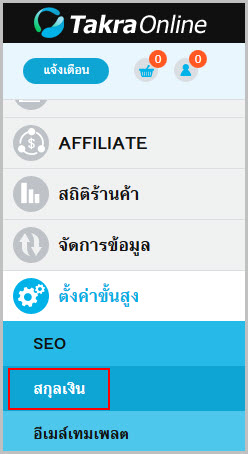
รูปที่ 1 เมนูตั้งค่าสกุลเงิน
2. ระบบจะแสดงหน้ารายการสกุลเงิน ในเบื้องต้นระบบจะแสดงข้อมูลของสกุลเงินตั้งต้นที่มีในระบบคือ สกุลเงินบาท จากนั้นทำการเพิ่มสกุลเงินที่ต้องการโดยคลิกที่ “เพิ่ม” (รูปที่ 2)
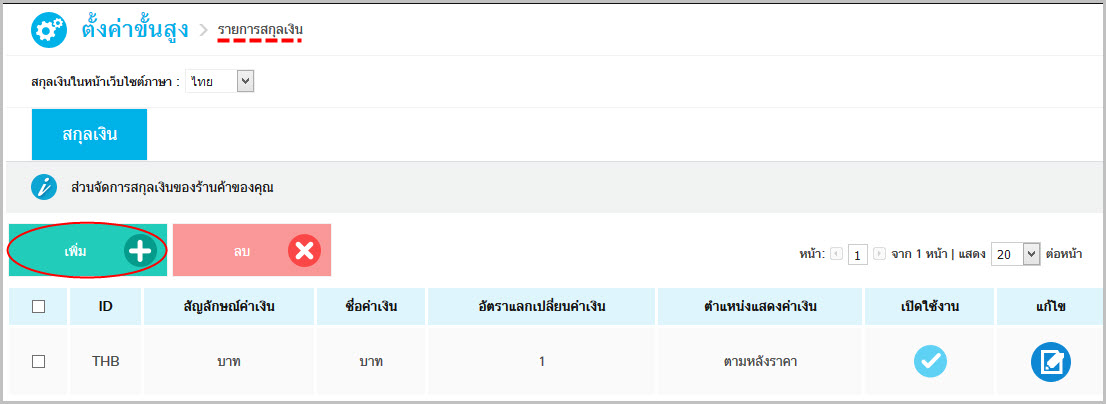
รูปที่ 2 เพิ่มสกุลเงิน
3. ระบบจะแสดงหน้า “เพิ่มสกุลเงิน” ให้คุณทำการกำหนดข้อมูลให้กับสกุลเงินที่ต้องการเพิ่ม (รูปที่ 3)
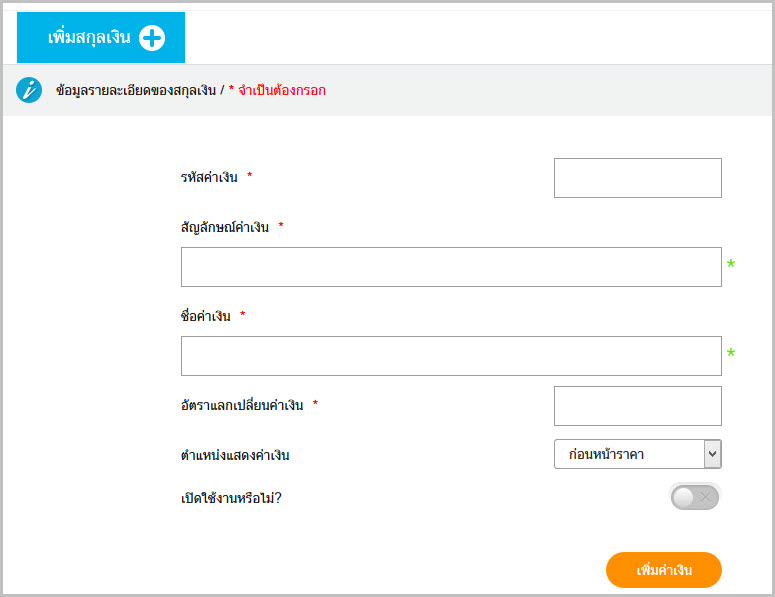
รูปที่ 3 รายละเอียดของสกุลเงิน
โดยข้อมูลที่ต้องระบุเกี่ยวกับสกุลเงินมีดังต่อไปนี้
- รหัสค่าเงิน : ระบุรหัสของสกุลเงินที่ต้องการเพิ่ม เช่น USD คือ รหัสสกุลเงินดอลลาร์สหรัฐ
- สัญลักษณ์ค่าเงิน : ระบุสัญลักษณ์ของค่าเงินที่ต้องการ โดยสัญลักษณ์จะปรากฏคู่กับราคาสินค้า
- ชื่อค่าเงิน : ระบุชื่อของสกุลเงิน โดยชื่อสกุลเงินจะปรากฏเป็นรายการตัวเลือกในการเลือกใช้งาน
- อัตราแลกเปลี่ยนค่าเงิน : ระบุอัตราแลกเปลี่ยน ที่ตั้งให้สกุลเงินบาทเป็น 1 หน่วย จากตัวอย่างอัตราการแลกเปลี่ยน 1 ดอลลาร์สหรัฐ เท่ากับ 34.96 ดังนั้นในส่วนของสกุลเงินดอลลาร์สหรัฐต้องระบุอัตราแลกเปลี่ยนเป็น 0.028 หน่วย (1/34.96)
- ตำแหน่งแสดงค่าเงิน : กำหนดตำแหน่งในการแสดงสัญลักษณ์สกุลเงินที่ต้องการให้แสดง
- เปิดใช้งานหรือไม่ : ทำเครื่องหมายที่กรอบสี่เหลี่ยมด้านท้าย เมื่อต้องการใช้งานสกุลเงินที่สร้าง
3. เมื่อระบุข้อมูลเป็นที่เรียบร้อยให้คลิกที่ “เพิ่มค่าเงิน” และเมื่อกลับไปดูที่หน้ารายการสกุลเงินคุณจะพบสกุลเงินที่ได้เพิ่มไว้ (รูปที่ 4)
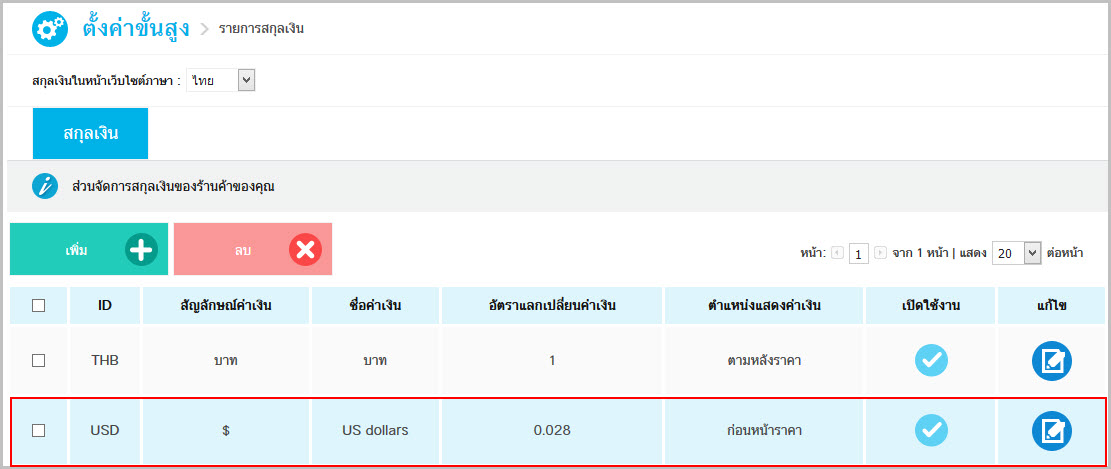
รูปที่ 4 สกุลเงินดอลลาร์สหรัฐ